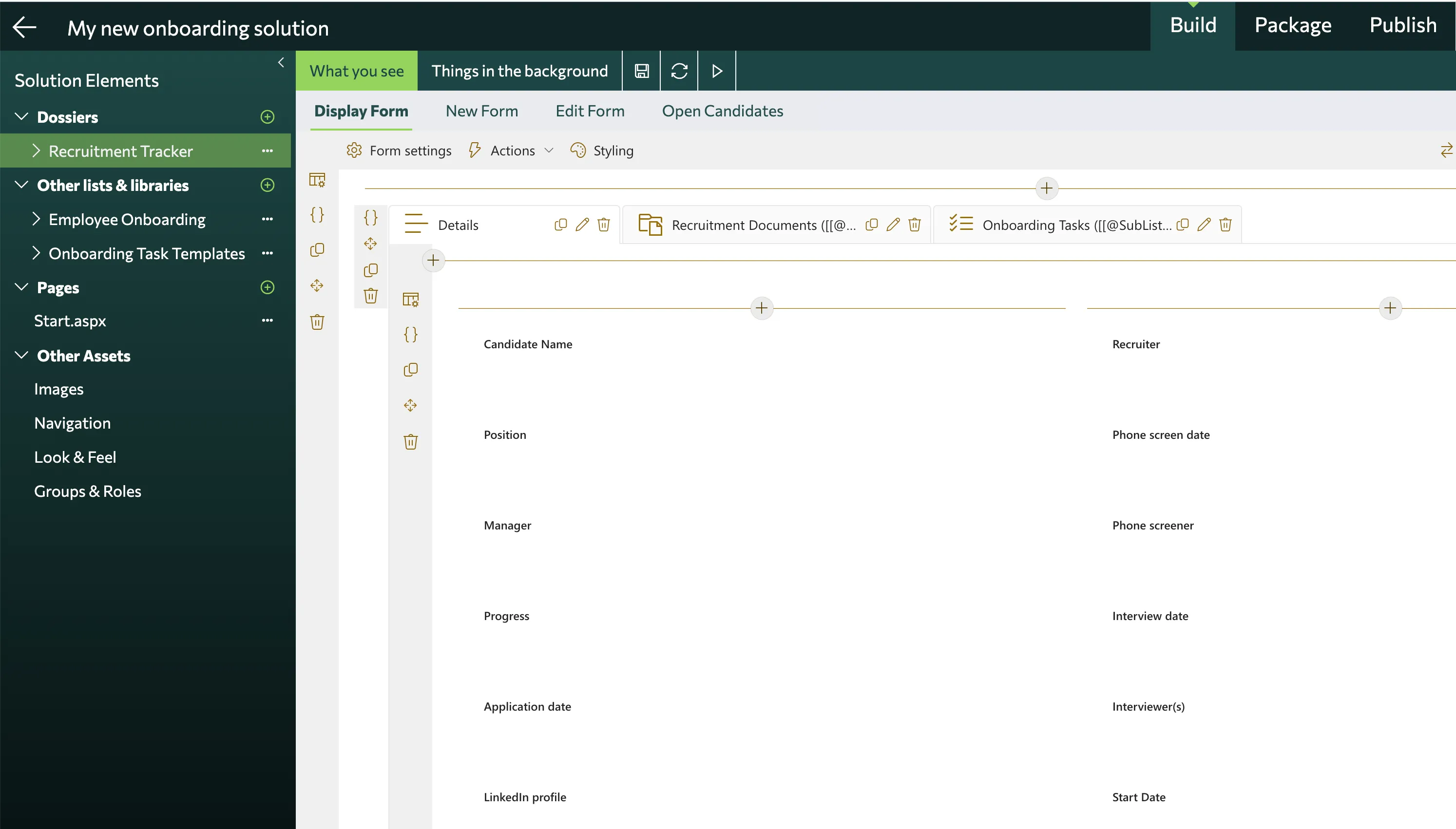Leg los
in 4 Schritten
Schritt 1
Registriere dich und melden dich beim Solution Studio an.
Nutze dein verbundenes Konto, egal ob es ein
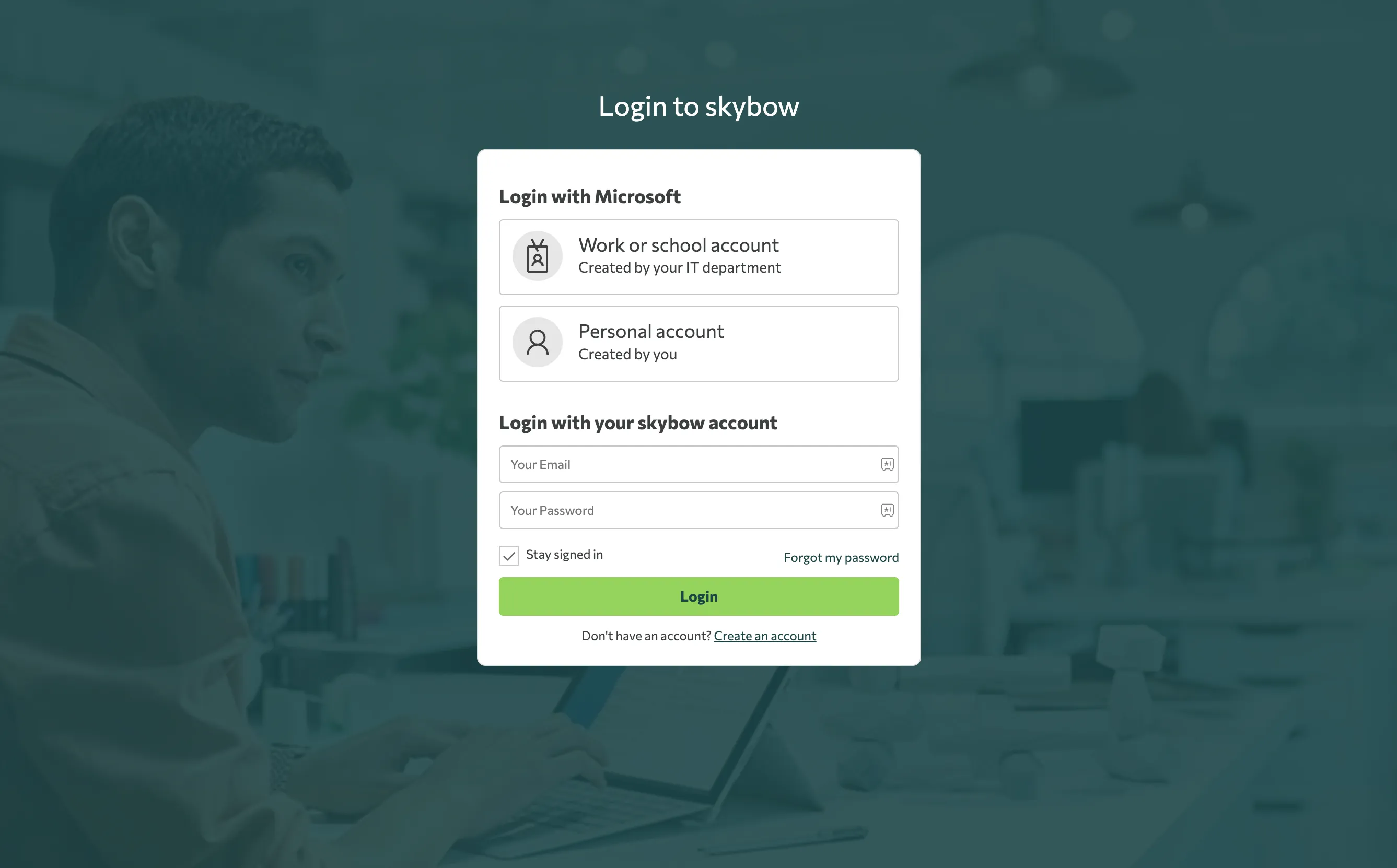
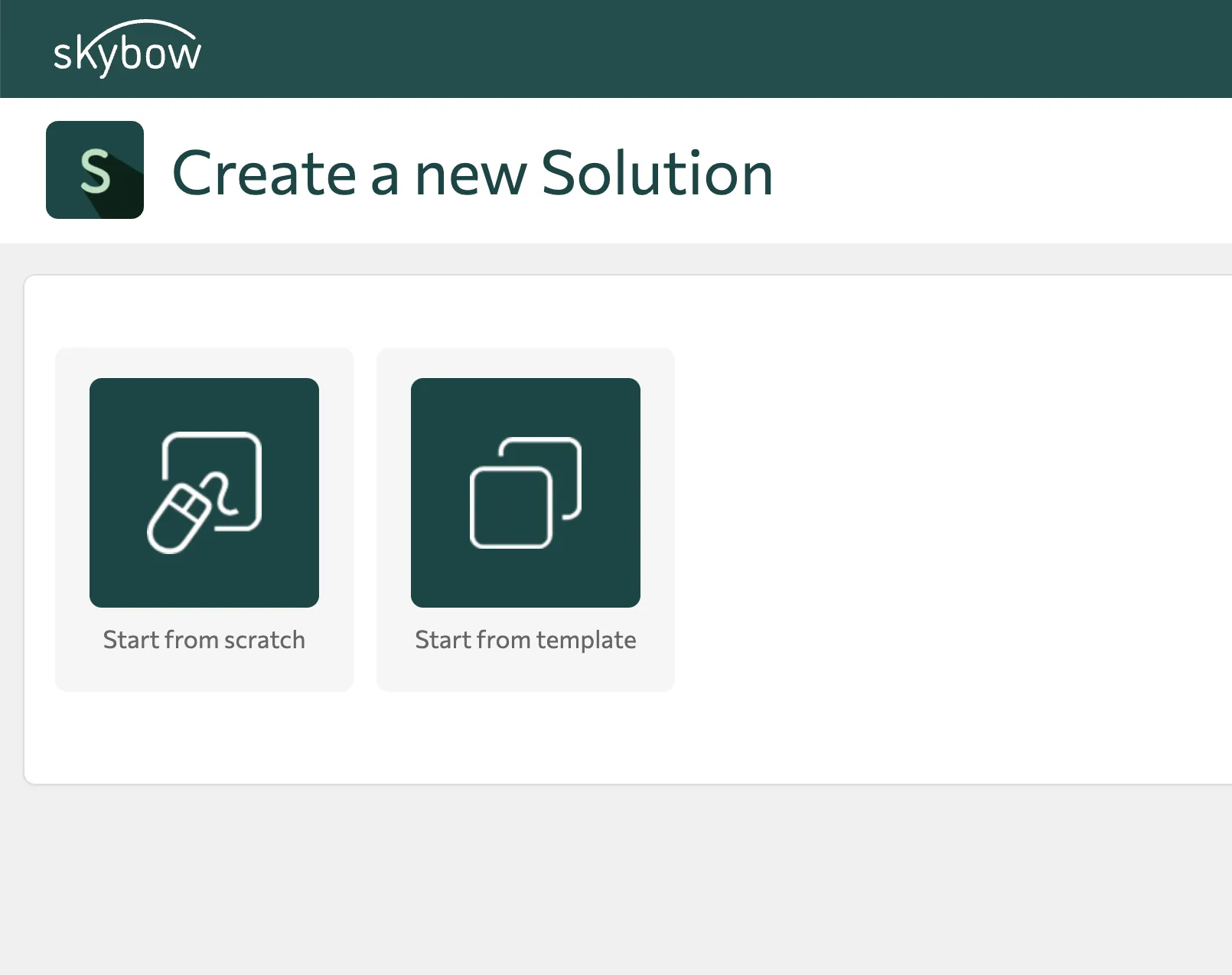
Schritt 2
Erstelle eine neue Lösung!
Du kannst zwischen 2 Optionen wählen:
Schritt 3a
Beginnen von vorneHinweis: Wenn du zum ersten Mal einen Tenant benutzt, musst du skybow mit den Berechtigungen eines Tenant-Administrators für deine SharePoint-Lösungen freigeben bzw. vertrauen. Dies ermöglicht skybow, die erforderlichen Aktionen zur Integration und Nutzung der skybow-Funktionen in deinem SharePoint-Tenant durchzuführen. Diese Berechtigungen werden benötigt, um die nahtlose Integration und reibungslose Funktion der skybow-Lösungen in deiner SharePoint-Umgebung sicherzustellen.
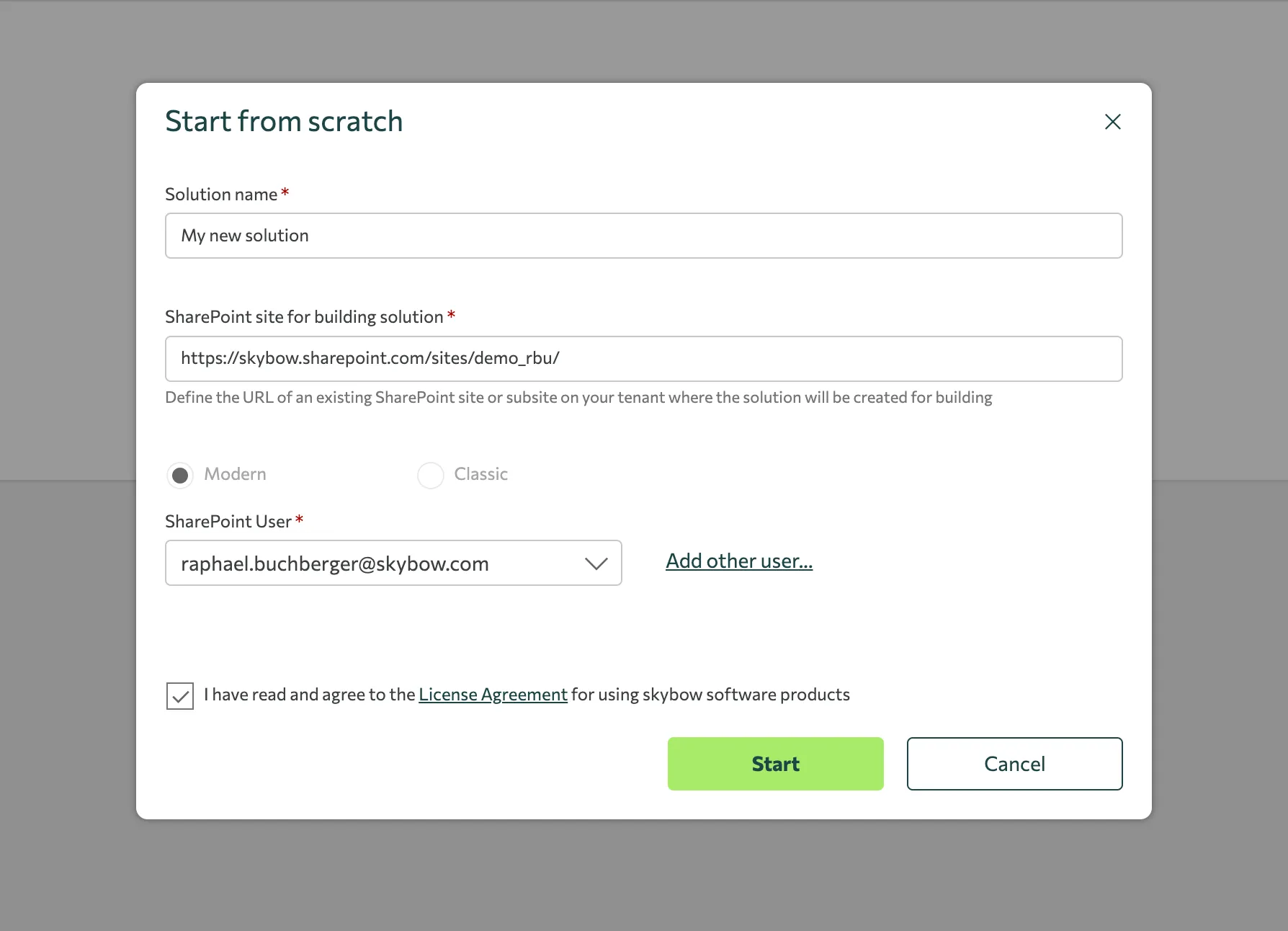

Schritt 3b
Starte mit einer Vorlage: Du kannst aus einer unserer Vorlagen wählen, die bereits eine vorkonfigurierte Konfiguration enthalten. Verwende sie entweder:
Im 3-Schritt-Assistenten Target Site
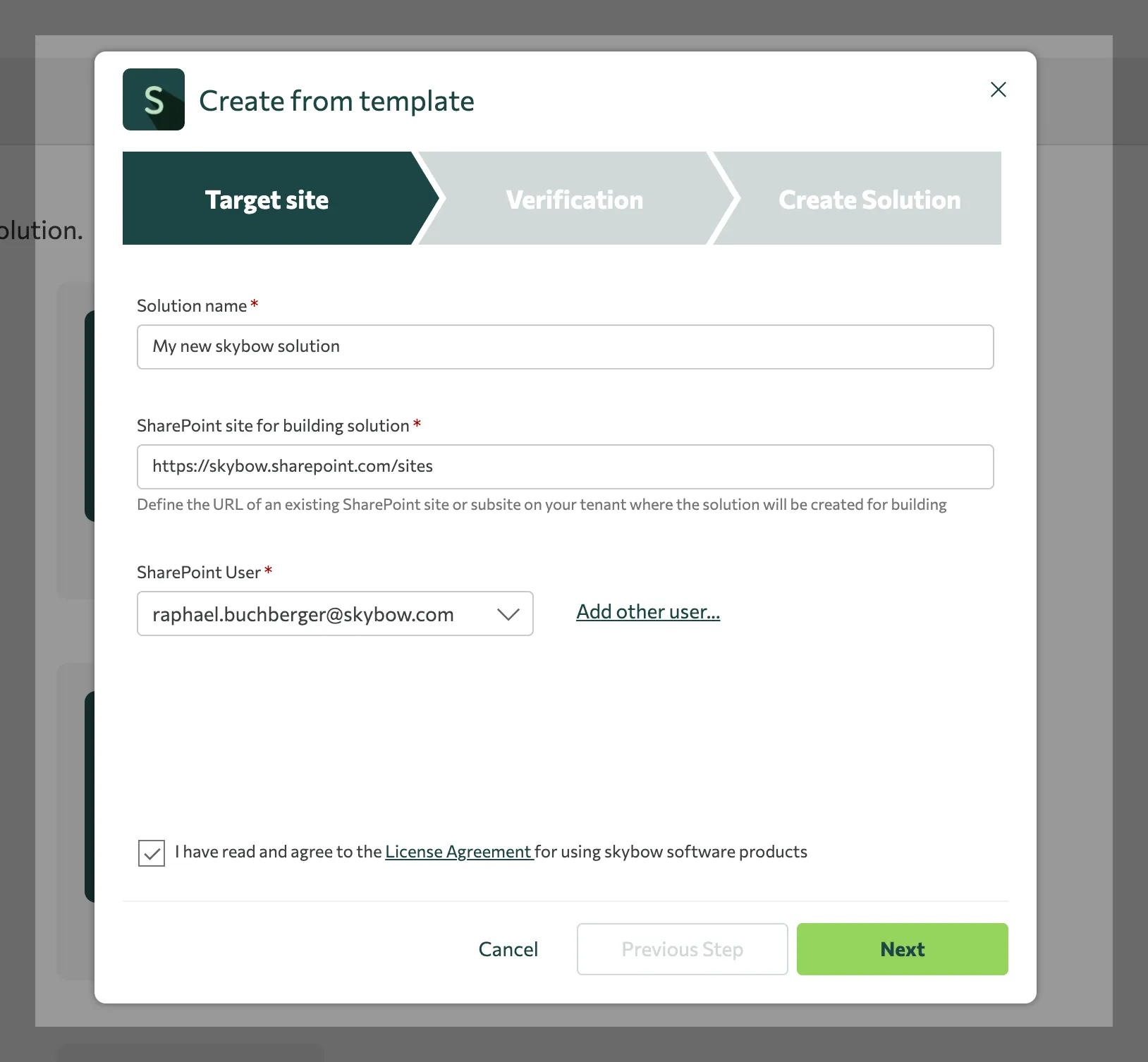
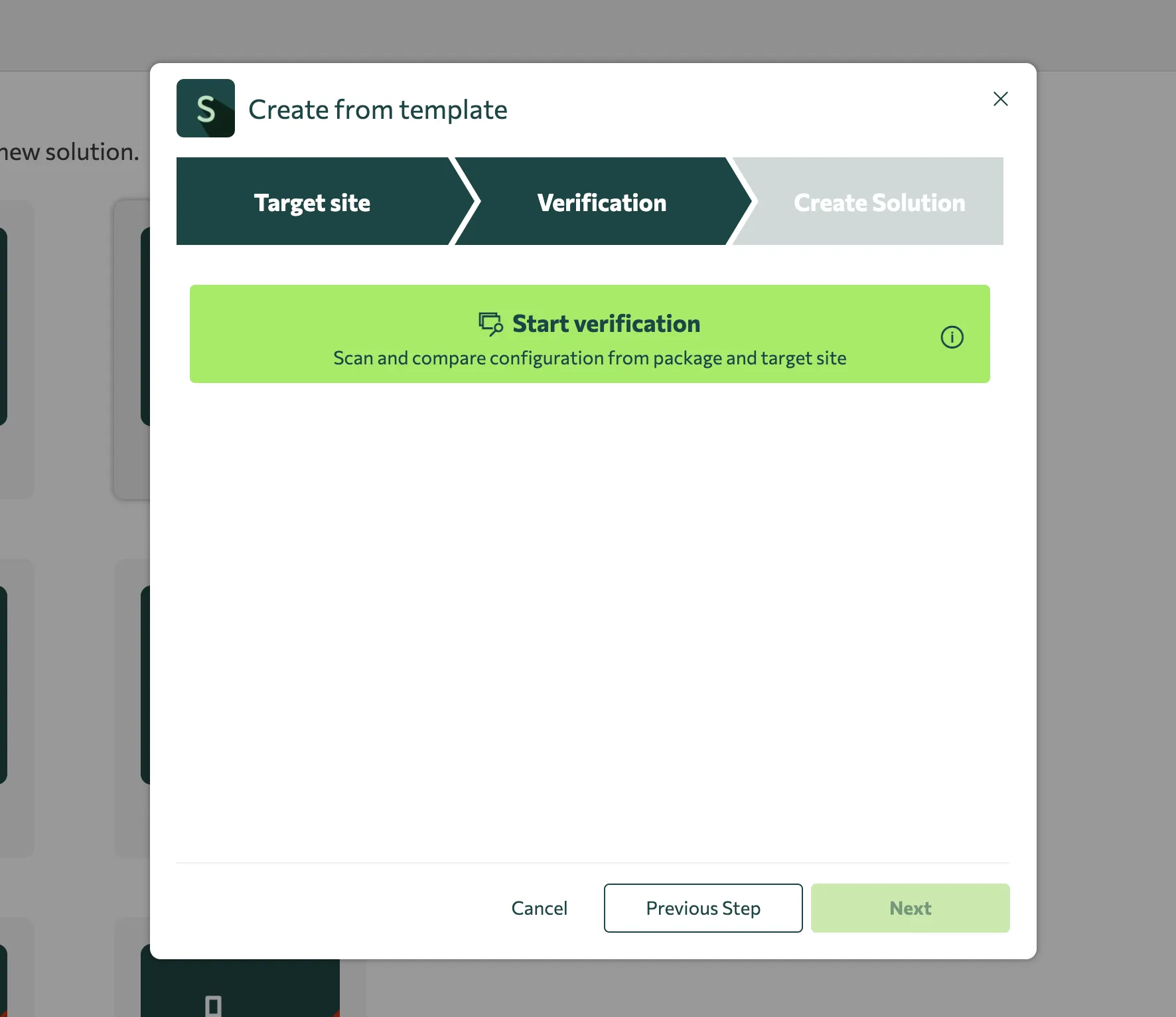
In dem 3-Schritt-Assistenten - Überprüfen
Schritt 4
Jetzt bist du startklar! Du kannst nun mit dem Aufbau deiner Lösung beginnen, indem du ein Paket erstellst und es auf einer anderen Website veröffentlichst. In der linken Navigation findest du die Lösungselemente, die entweder leer sind oder bereits von der Vorlage vorausgefüllt wurden. Du kannst diese Elemente entsprechend deinen Anforderungen anpassen und mit der Gestaltung deiner Lösung weitermachen.